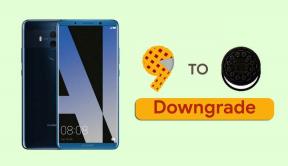FIFA 22 Paket Kaybı Nasıl Onarılır
Miscellanea / / February 05, 2022
22 FIFA serisine giren Electronic Arts tarafından yayınlanan bir futbol simülasyon video oyunudur. Oyuncuların daha önce hiç olmadığı gibi deneyim yaşamasına olanak tanıyan çığır açan hiper hareketli oyun teknolojisi sunar. Şimdi, öyle görünüyor ki, pek çok oyuncular etkileniyor Oyun sunucularına bağlanırken veya maç oynarken PC'deki FIFA 22 Paket Kaybı sorunu ile. Ayrıca oyunda gecikme yaşıyorsanız, bu kılavuzu takip edebilirsiniz.
Bir şekilde internet bağlantılarının oyunun başlatılması veya oynanışla çeliştiğine dair birden fazla rapor geliyor. Oyun sunucularıyla zayıf bağlantı nedeniyle giriş gecikmelerini artırır. Bu arada, kablosuz bağlantının kullanılması veya PC donanımıyla ilgili performans sorunları da birden fazla sorunu tetikleyebilir. Burada, size yardımcı olması gereken tüm olası geçici çözümleri aşağıda paylaştık.

Sayfa İçeriği
-
FIFA 22 Paket Kaybı Nasıl Onarılır
- 1. İnternet Bağlantısını Kontrol Edin
- 2. Güç Döngüsü Wi-Fi Yönlendirici
- 3. Diğer Cihazların Bağlantısını Kes
- 4. FIFA 22 Ayarlarını Optimize Edin
- 5. Arka Plan Görevlerini Devre Dışı Bırak
- 6. Güç Modunu En İyi Performansa Ayarlayın
FIFA 22 Paket Kaybı Nasıl Onarılır
Sorun çözülene kadar sorun giderme kılavuzunu tamamen izlemeniz önerilir. O halde lafı fazla uzatmadan konuya girelim.
1. İnternet Bağlantısını Kontrol Edin
İnternet bağlantısının herhangi bir sorun yaşayıp yaşamadığını kontrol etmekte fayda var. Bazen ağ bağlantısı veya kararlılıkla ilgili sorunlar oyun sunucusu bağlantı sorunlarını tetikleyebilir. Wi-Fi kullanıyorsanız, daha iyi kararlılık ve daha hızlı internet hızı için kablolu (ethernet) bağlantı kullanmayı deneyin. Halihazırda bir ethernet bağlantısı kullanıyorsanız Wi-Fi bağlantısını da kullanabilirsiniz.
2. Güç Döngüsü Wi-Fi Yönlendirici
Bazen yönlendiricideki geçici internet arızası, çeşitli sorunları tetikleyebilir. Bu senaryoda, daha iyi performans için Wi-Fi yönlendiricinizde bir güç döngüsü gerçekleştirmek daha iyidir. Yönlendiriciyi kapatmanız ve güç kablosunu yönlendiriciden çıkarmanız gerekecek > Yaklaşık 30 dakika bekleyin saniye ve ardından güç kablosunu tekrar takın > Yönlendiriciyi açın ve sorunu kontrol etmek için Wi-Fi'ye bağlanın yine.
3. Diğer Cihazların Bağlantısını Kes
Aynı anda birden fazla cihaz kullanıyorsanız ve tüm cihazlar Wi-Fi'ye bağlıysa, internet bağlantısının yavaşlama veya zayıf internet kararlılığı sunma ihtimali yüksektir. Aynı Wi-Fi ağından diğer cihazların bağlantısını kesmeniz ve oyun oynarken FIFA 22 paket kaybı sorununu kontrol etmek için bilgisayarı kullanmayı denemeniz önerilir.
4. FIFA 22 Ayarlarını Optimize Edin
FIFA 22 oyun ayarlarınızın bazılarının PC donanımınız ve hatta yazılım kısmıyla iyi gitmeme ihtimali yüksektir. Sorunu kontrol etmek için ayrıntı düzeyini düşürmeyi veya ekran çözünürlüğünü düşürmeyi denemelisiniz. Bu senaryoda, aşağıdaki adımları izleyerek oyun ayarlarını optimize etmeniz gerekir:
- Aç Dosya Gezgini PC'nizdeki program > Git Belgeler.
- Aç 22 klasör > Bulun FIFA kurulum metni dosya > Not Defteri ile açın.
- Şimdi, DirectX'i 1'den 0'a değiştirdiğinizden emin olun. DirectX hattınız yoksa, manuel olarak eklemelisiniz.
- Son olarak, değişiklikleri kaydedin ve sorunu kontrol etmek için FIFA 22 oyununu başlatın.
5. Arka Plan Görevlerini Devre Dışı Bırak
Gereksiz arka plan görevlerini kapatarak, birden fazla sorunu çözebileceksiniz. Sistem performansı yavaşlarsa veya hıçkırıklar yaşarsa, aşağıdaki adımları izlemelisiniz.
- basmak Ctrl + Üst Karakter + Esc açmak için tuşlar Görev Yöneticisi.
- Şimdi, tıklayın süreçler sekmesi > Arka planda gereksiz yere çalışan ve yeterli sistem kaynağı tüketen görevleri seçmek için tıklayın.
- Tıklamak Görevi bitir tek tek kapatmak için.
- Tamamlandığında, değişiklikleri uygulamak için sisteminizi yeniden başlatın.
6. Güç Modunu En İyi Performansa Ayarlayın
Yöntemlerden hiçbiri sizin için işe yaramadıysa, sistemin oyun oynarken iyi çalışabilmesi için Windows güç modunu en iyi performans seçeneğine ayarladığınızdan emin olun. PC yüksek güç (pil) tüketebilse de, oyun deneyimini iyileştirecektir.
Reklamlar
- Tıkla Başlangıç menüsü > Yazın Kontrol Paneli ve arama sonucundan üzerine tıklayın.
- şimdi git Donanım ve ses > Seç Güç seçenekleri.
- Tıklamak Yüksek performans seçmek için
- Pencereyi kapattığınızdan ve bilgisayarınızı tamamen kapattığınızdan emin olun. Bunu yapmak için, üzerine tıklayın Başlangıç menüsü > Git Güç > Kapat.
- Bilgisayarınız tamamen kapandığında, tekrar açabilirsiniz.
İşte bu, çocuklar. Bu kılavuzun size yardımcı olduğunu varsayıyoruz. Daha fazla soru için aşağıya yorum yapabilirsiniz.